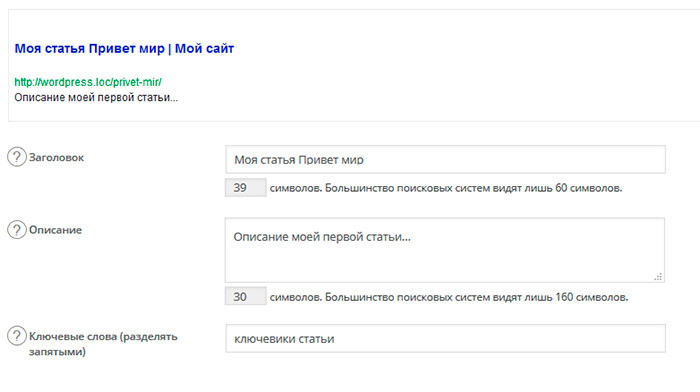Как внести мета-теги в WordPress – База знаний Timeweb Community
Многие владельцы сайтов на WordPress после добавления ресурса на Яндекс.Вебмастер встречают сообщение — «Отсутствуют мета-теги <description>». А это не очень хорошо сказывается на индексации. Разработчики знают об этой проблеме, но ничего предпринимают, ссылаясь на то, что мета-теги устарели, но нам в любом случае приходится придерживаться рекомендаций поисковых систем.
Существует несколько способов решения этого требования
Первый, — правка исходного кода CMS, но на это у многих не хватает опыта, и к тому же после обновления системы измененные файлы могут быть заменены на оригинальные.
Второй, — установка плагина. Конечно, установка дополнительных плагинов замедляет работу системы, в плагинах находят уязвимости, возрастает нагрузка на сервер и так далее, но это самый простой путь.
Для примера я взял плагин Easy WP Meta Description. У нас наиболее популярен плагин All in One SEO Pack. Зачастую в настройках плагина включают автоматическое формирование мета тегов (описания страницы), но любой вебмастер скажет, что для правильного формирования тегов нужен как минимум искусственный интеллект.
У нас наиболее популярен плагин All in One SEO Pack. Зачастую в настройках плагина включают автоматическое формирование мета тегов (описания страницы), но любой вебмастер скажет, что для правильного формирования тегов нужен как минимум искусственный интеллект.
Установка плагина происходит точно так же, как и остальных, далее его нужно активировать.
Никаких настроек у плагина нет, что даже к лучшему, поскольку плагин ничего будет формировать без нашего ведома.
Открываем страницу материала, под окном редактора появилось еще одно окно — Easy WP Meta Description.
В это окно и нужно прописать мета-теги, но прописать их нужно правильно, чтобы воспринимали поисковики.
Так описание не рекомендуется делать более 250 символов, причем «ударными» являются первые 150. Описание не должно дублировать заголовок (желательно), а для описания рекомендую заглянуть в «подбор слов» от Яндекс Директ — https://wordstat.yandex.ru/
Пример, вроде похожие сочетания прогноз астрологов и астрологический прогноз, но первому словосочетанию всего 4 700 запросов в месяц, а по второму уже более 50 000.
Также желательно сделать заголовок удобочитаемым и понятным, не стараясь «напихать» в него как можно больше ключевых слов, например – Персональный астрологический прогноз на 2018 год от Ивана Ивановича.
Не забудьте проделать то же самое с главной страницей и категориями, если они есть.
Если вернутся к автоматическому созданию мета-тегов, плагин, скорее всего, возьмет кусок текста, который не будет нести никакого смысла.
Также WordPress «из коробки» не поддерживает ключевые слова, это решается также установкой плагина, можно выбрать уже упоминавшийся All in One либо Meta Keywords Generator, решать вам. Установка плагина и работа с плагином практически не отличается от описанного выше.
Данный материал ни в коем случае не является каким-либо руководством по продвижению сайта, он предназначен для тех, кто решил заниматься своим сайтом самостоятельно (сейчас таких все больше), но не знает, с чего начать. А начинать нужно с того, чтобы в кабинете вебмастера у поисковой системы было как можно меньше претензий к вашему сайту.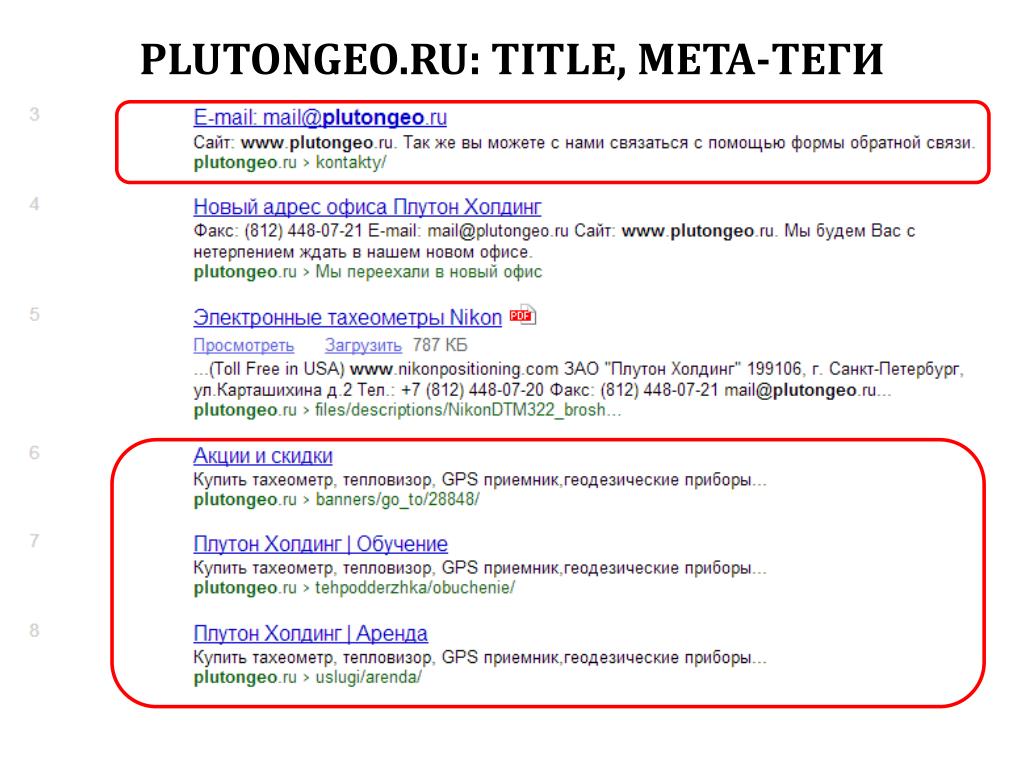
Работа с мета-тегами WordPress: title, description, keywords
Эта статья посвящена обзору базовых приёмов поисковой оптимизации сайтов, работающих на движке WordPress. Для этого рассмотрим стандартный набор из тегов <title>, <description> и <keywords>. Их наполнение позволяет поисковым механизмам лучше понимать содержание страниц и повышает качество их индексирования.
Поскольку от правильной настройки этих тегов зависит посещаемость ресурсов, их правильному заполнению следует уделить первостепенное внимание. Сделайте это до или сразу же после размещения сайта на хостинге, чтобы он точно попал в поисковую выдачу Google, Yandex и других поисковиков.
Что конкретно скрывается за тегами <title>, <description>, <keywords>? Для чего они нужны и по каким правилам их следует заполнять? Разберёмся с этим далее.
Предназначение тега <title>
При заполнении тега <title> важно учитывать, что его содержимое не будет отображено на самой страничке сайта. Между тем, установить его следует в обязательном порядке, поскольку именно он будет представлен в поисковой выдаче в качестве ссылки на ваш сайт. Также содержимое этого тега подставляется в содержимое файла, если пользователь решить создать локальную копию отдельной страницы.
Между тем, установить его следует в обязательном порядке, поскольку именно он будет представлен в поисковой выдаче в качестве ссылки на ваш сайт. Также содержимое этого тега подставляется в содержимое файла, если пользователь решить создать локальную копию отдельной страницы.
Таким образом, любую оптимизацию для поисковых систем нужно начать с придумывания подходящего заголовка или тайтла.
Полезно: как пользоваться рубриками в WordPress
Зачем заполнять <description>?
Тег <description> нужен, чтобы кратко описать содержимое вашей страницы. Как и <title>, метка description не отображается на самом сайте, зато входит в состав сниппета, то есть краткой информации о ресурсе, представленной в поисковой выдаче. Как правило, именно на основании описания из этого тега, пользователь поисковых систем принимает решение о клике и переходе на конкретный сайт. Это означает, что подходить к его заполнению следует также ответственно.
Описание какой длины является оптимальным? Не этот вопрос нет простого и однозначного ответа.
Разные поисковые системы оперируют description различной длины. Для Google это максимум 160 символов, а для Yandex – 170. Именно столько знаков будет отображаться в сниппетах этих поисковиков.
На самом деле, максимальная длина description может доходить до 300 символов. Обычный пользователь не увидит «хвоста» длинного описания, однако его содержимое всё равно оказывает влияние на порядок ранжирования в выдаче. Таким образом, составлять description необходимо таким образом, чтобы его первая половина свободно считывалась человеком, а вторая машиной, то есть алгоритмом поисковой системы.
Полезно: перевод сайта на WordPress – подборка бесплатных плагинов
Что даёт перечисление <keywords>?
В теге <keywords> вы можете указать ключевые слова, которые соответствуют наиболее частотным запросам в поисковых системах по вашей тематике. Определить частотность можно с помощью специальных сервисов. Например, у Yandex для этого есть Wordstat. Жёстких ограничений по количеству указываемых ключевых слов нет, но лучше будет, если их число не превысит 30.
Жёстких ограничений по количеству указываемых ключевых слов нет, но лучше будет, если их число не превысит 30.
С развитием алгоритмов поиска, значение содержимого keywords постепенно снижается. Для ранжирования результатов в поисковой выдаче современные системы используют иные факторы: характеристики домена; польза контента для конечного пользователя; качественное структурирование информации с помощью заголовков; а также валидность разметки и наличие версии, адаптированной под мобильные устройства.
Полезно: контактные формы с плагинов Contact Form 7
Описываем мета-теги в WordPress
Сейчас мы подошли к самому важному: как описать мета-теги для сайта, работающего на WordPress? Для этой цели мы будем использовать 2 плагина:
- Yoast SEO;
- All in One SEO Pack.
На самом деле их функционал гораздо шире, чем простая возможность приписывания мета-тегов. Например, они позволяют создавать карту сайта, а также генерировать файл robots. txt с поисковыми директивами. В рамках же этой статьи нас прежде всего будут интересовать их возможности по установке title, description и keywords.
txt с поисковыми директивами. В рамках же этой статьи нас прежде всего будут интересовать их возможности по установке title, description и keywords.
Оба плагина устанавливаются стандартным способом, то есть предполагают выполнение следующей последовательности действий:
- в административном разделе перейдите к пункту «Настройки»;
- найдите и перейдите к пункту «Добавить новый»;
- впишите название плагина в поисковую строку и кликните на результат;
- установите модуль, нажав на соответствующую кнопку;
- произведите активацию плагина.
После этого в административном интерфейсе вы заметите новый пункт с настройками. Также основными возможностями плагинов по установке мета-тегов можно будет воспользоваться прямо в текстовом редакторе при написании статей — соответствующие поля следует искать снизу.
Полезно: Cook It – кулинарная WordPress тема
Как пользоваться SEO-плагинами?
Всё очень просто. Чтобы добавить на страницу с публикацией мета-теги, вам достаточно указать их содержимое в соответствующих полях.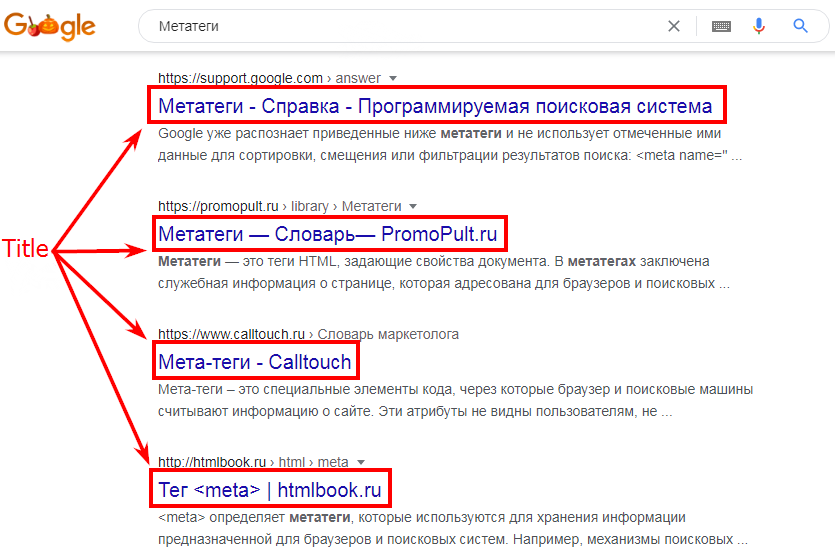 Если не придумали их сразу, то не беда. Перейти к редактированию заголовка, описания и ключевых слов можно прямо из списка статей.
Если не придумали их сразу, то не беда. Перейти к редактированию заголовка, описания и ключевых слов можно прямо из списка статей.
Проверяем корректность установки мета-тегов
Есть несколько способов убедиться в том, что теги для поисковой оптимизации были выставлены корректно.
Самым простым из них является просмотр исходного кода страницы. Подходящий функционал есть в любом современном браузере. Например, в Google Chrome достаточно нажать на сочетание CTRL-U. Далее для ускорения поиска по коду воспользуйтесь сочетанием CTRL-F.
Аналогичные возможности можно получить с помощью расширений для браузеров. Здесь следует отметить Website SEO Checker для Chrome и RDS bar для Firefox.
Можно воспользоваться простым JS-кодом, упакованным в букмарклет, то есть закладку, которая открывает результат выполнения скрипта. Подходящим функционалом обладает букмарклет coolBm v2.0, который можно легко найти через поиск.
Для профессиональных целей SEO-аудита сайтов со сложной структурой лучше всего подойдут специализированные приложения. Подходящими возможностями обладает Screaming Frog SEO Spider, который доступен в платной и бесплатной версиях.
Подходящими возможностями обладает Screaming Frog SEO Spider, который доступен в платной и бесплатной версиях.
Также аналогичными сервисами можно воспользоваться онлайн. Базовые возможности для анализа тегов доступны на seo-inf.ru, а расширенные на serpstat.com.
Таким образом, выбор подходящего инструмента диктуется масштабом инспектируемого проекта, а также необходимостью получить дополнительную информацию по его оптимизации.
Заключение
Настройка мета-тегов относится к задачам, которые следует выполнить сразу после подготовки основных страниц сайта. Правильно заполненные заголовки, описания и ключевые слова, помогают привлечь органический трафик из поисковых систем, а поэтому играют важнейшую роль при продвижении ресурса в условиях ограниченного бюджета.
Если на сайте регулярно появляются новые публикации, то не забывайте прописывать мета-теги для каждой из них. Необходимости регулярно изменять содержимое тегов для главных страниц отсутствует, однако это можно периодически делать в целях оптимизации, а также при крупных изменениях в контенте.
Для проверки корректности установки мета-тегов доступен широкий спектр средств, рассчитанных на профессиональных и начинающих пользователей.
Руководство для начинающих по настройке мета-описания в WordPress
Контент Themeisle бесплатный. Когда вы покупаете по реферальным ссылкам на нашем сайте, мы получаем комиссию. Узнать больше
Существует множество методов поисковой оптимизации (SEO), которые могут повысить видимость вашего веб-сайта. Из-за огромного количества доступных крупномасштабных SEO-стратегий можно легко упустить из виду некоторые из небольших (но все же важных) задач. Например, жизненно важно научиться создавать эффективное метаописание в WordPress.
Метаописания — это текстовые фрагменты, отображаемые в результатах поиска. В результате они являются одним из первых, что увидит потенциальный посетитель. Оптимизация этого элемента помогает привлечь их внимание , а передает важную информацию самой поисковой системе. К счастью, настроить метаописания очень просто, если вы используете бесплатный плагин Yoast SEO. Кроме того, проверьте наши примеры мета-описания, чтобы убедиться, что вы привлекаете внимание своей аудитории.
Кроме того, проверьте наши примеры мета-описания, чтобы убедиться, что вы привлекаете внимание своей аудитории.
В этом руководстве мы кратко обсудим важность создания метаописания в WordPress. Затем мы покажем вам, как использовать Yoast SEO для выполнения этой работы. Давай начнем!
Как работают метаописания (и почему они важны)
Когда кто-то натыкается на ваш контент в поисковой системе, он обычно видит заголовок, URL-адрес и короткий абзац, известный как метаописание:
Многим потенциальным посетителям это метаописание помогает составить первое впечатление о вашем сайте. Следовательно, это играет важную роль в том, решат ли они просмотреть ваш контент.
Вам не нужно для создания собственного метаописания. Google автоматически создаст его, выбрав несколько предложений, которые, по его мнению, имеют отношение к вашему сайту. Тем не менее, вы, вероятно, лучше, чем Googlebot, решаете, как должен быть описан ваш контент.
Более того, настройка пользовательского метаописания также предоставляет информацию самой поисковой системе. Google будет обращать внимание на ваши метаописания и использовать их, чтобы лучше понять, о чем ваш контент и кому он может быть интересен.
К сожалению, создание метаописания не гарантирует, что оно появится в Google. Различные факторы могут побудить поисковую систему отобразить вместо этого собственное сгенерированное описание. Однако, если вы тщательно оптимизируете свое мета-описание, есть большая вероятность, что оно будет показано поисковикам, особенно по вашему целевому ключевому слову. Кроме того, он в любом случае предоставит ценную информацию для Google. Поэтому стоит научиться создавать метаописание в WordPress.
Как установить метаописание в WordPress (2 простых шага)
При оптимизации вашего сайта для поисковых систем Yoast SEO является чрезвычайно ценным инструментом:
Этот бесплатный плагин WordPress предлагает набор полезных функций.
Шаг 1. Добавьте метаописание к публикации или странице
Когда вы посещаете любую запись или страницу на своем сайте после установки Yoast SEO, вы найдете новый раздел под редактором WordPress:
Откройте вкладку с надписью Введите ключевое слово . Нажмите кнопку Edit Snippet , чтобы отобразить несколько дополнительных полей:
Как вы, наверное, догадались, вы можете установить метаописание в WordPress, введя его в поле с надписью Мета-описание . Полоса внизу изменит цвет, чтобы вы знали, достаточно ли длинно ваше описание. Оранжевый цвет означает, что он слишком короткий, а красный — что он слишком длинный, так что зеленый — это то, к чему вы стремитесь:
После того, как вы добавили свое метаописание, вы можете сохранить запись или страницу, чтобы применить его. Вскоре мы обсудим, как на самом деле создать сильное мета-описание. Однако сначала давайте рассмотрим некоторые связанные опции, предлагаемые Yoast SEO.
Вскоре мы обсудим, как на самом деле создать сильное мета-описание. Однако сначала давайте рассмотрим некоторые связанные опции, предлагаемые Yoast SEO.
Шаг 2. Создайте общие метаописания для вашего сайта и типов контента
При желании вы можете добавить на свой сайт несколько дополнительных типов мета-описаний. Чтобы найти эти параметры, перейдите к SEO > Внешний вид в поиске 9.0008 на панели инструментов. На вкладке General вы найдете еще одно поле с надписью Meta description . Здесь вы можете установить описание для главной страницы вашего сайта:
.Вкладка Типы контента позволяет создать шаблон метаописания, который будет использоваться для всех ваших сообщений, а другой — для всех страниц. Это полезно, если вы не хотите задавать отдельное описание для каждого фрагмента контента, хотя мы рекомендуем потратить время на написание уникального мета-описания, когда это возможно:
На вкладках Таксономии и Архивы есть аналогичные поля, позволяющие устанавливать метаописания специально для категорий, тегов и страниц архивов. Все это стоит заполнить, так как чем больше информации вы предоставите Google о своем сайте, тем лучше он поймет ваш контент.
Все это стоит заполнить, так как чем больше информации вы предоставите Google о своем сайте, тем лучше он поймет ваш контент.
Когда вы закончите настройку своих мета-описаний, вы можете проверить все остальное, что Yoast SEO может сделать. А пока давайте завершим разговор о том, как написать метаописание в WordPress.
Написание и оптимизация ваших метаописаний
Теперь вы знаете, как добавлять метаописания на свой сайт и контент. Однако не менее важно понимать, как создавать эффективные описания, дающие результаты.
Каждое мета-описание, которое вы пишете, должно быть кратким изложением любого контента, к которому оно прикреплено. Вам нужно будет четко и лаконично объяснить, о чем страница, пост или другой элемент.
Кроме того, вы должны иметь в виду следующие соображения:
- Длина. Google периодически меняет допустимую длину метаописаний. В настоящее время нет определенной точки отсечки, хотя обычно поисковая система отображает от 160 до 320 символов.
 Если вы сомневаетесь, вам лучше написать подробные метаописания длиной до 300 символов, но «загрузить» наиболее важную информацию, чтобы она обязательно отображалась независимо от того, сколько Google решит включить.
Если вы сомневаетесь, вам лучше написать подробные метаописания длиной до 300 символов, но «загрузить» наиболее важную информацию, чтобы она обязательно отображалась независимо от того, сколько Google решит включить. - Тон. То, как вы пишете свои метаописания, должно отражать стиль и тон вашего сайта. Независимо от того, является ли ваш контент информативным и профессиональным или случайным и юмористическим, сильное мета-описание будет следовать его примеру.
- Ключевые слова. Мета-описания — идеальное место для включения ключевых слов, по которым вы пытаетесь получить высокий рейтинг. Поскольку они такие короткие, лучше всего придерживаться одной или двух основных фраз, которые вы хотели бы подчеркнуть.
- Ценность для читателя. Надёжное мета-описание сообщает читателю, что он получит, нажав на URL-адрес вашего контента. Поэтому дайте им точно знать, что они узнают или получат от посещения вашего сайта.

Вот пример оптимизированного метаописания поста, который вы сейчас читаете:
Чтобы занимать высокие позиции в результатах поиска, вам нужно знать, как оптимизировать свой веб-сайт. Это включает в себя изучение метаописаний — текста, который рекламирует ваш контент для поисковиков. В этом посте обсуждается, что такое метаописания, и показано, как добавить метаописание в WordPress!
Это описание имеет хорошую длину — 298 символов — и кратко объясняет, о чем пост. Кроме того, он сообщает пользователю, что именно он узнает, прочитав его. Более того, описание делает основную тему ясной на раннем этапе, поэтому оно будет полезным, даже если оно будет сокращено Google.
Вы можете овладеть искусством написания качественных метаописаний, если немного потренируетесь. Более того, вы можете найти полезные советы как от разработчиков Yoast, так и от самого Google, как написать идеальное описание.
Заключение
Оптимизация вашего веб-сайта для поисковых систем требует применения различных методов — как больших, так и малых. На первый взгляд метаописания могут показаться небольшими элементами, но они чрезвычайно ценны как для ваших посетителей-людей, так и для роботов поисковых систем.
На первый взгляд метаописания могут показаться небольшими элементами, но они чрезвычайно ценны как для ваших посетителей-людей, так и для роботов поисковых систем.
Настройка метаописания в WordPress на самом деле простая задача. Эти два шага (и небольшая работа по оптимизации) — все, что нужно:
- Добавляйте уникальные метаописания при создании постов или страниц.
- Создайте общие метаописания для вашего сайта и типов контента.
У вас есть вопросы о том, как создать эффективное метаописание в WordPress? Спросите нас о чем-нибудь в разделе комментариев ниже!
Бесплатная направляющая
5 основных советов по ускорению
вашего сайта WordPress
Сократите время загрузки даже на 50-80%
просто следуя простым советам.
Как добавить заголовки страниц и метаописания в WordPress
Набросайте и организуйте заголовки и мета-описания страниц
Прежде чем добавлять заголовки страниц и метаописания на свой веб-сайт с помощью плагина, такого как Yoast, вам необходимо подготовить их.
Выполнение работы в электронной таблице — наиболее эффективный способ ее выполнения.
Чтобы начать процесс, откройте новую электронную таблицу Google или Excel и начните организовывать свою работу, используя следующие заголовки столбцов:
- Название страницы
- URL-адрес
- Ключевое слово фокуса
- Название страницы
- Длина заголовка страницы
- Мета-описание
- Длина мета-описания
- Реализовано
Вот как это может выглядеть.
После того, как вы отформатировали электронную таблицу, вы можете использовать формулу = len (celltoleft) в каждой ячейке в столбцах «Длина заголовка страницы» и «Длина мета-описания». Это позволит вам автоматически рассчитывать количество символов в заголовках страниц или мета-описаниях. В приведенном выше примере мы должны ввести =len(D2) в ячейку E2, чтобы рассчитать длину символа заголовка страницы для ячейки D2, и =len(F2) в ячейке G2, чтобы рассчитать длину символа метаописания для ячейки F2.
После того, как вы отформатировали заголовок страницы и таблицу метаописаний, пришло время заполнить ее.
Начните с перечисления всех страниц, которым нужны заголовки и метаописания. Затем добавьте ключевые слова для каждого из них и начните составлять заголовки страниц и метаописания.
Как написать отличные заголовки страниц и мета-описания
Заголовки ваших страниц и метаописания часто являются первым контактом человека с вашим брендом. Как говорится, у вас есть только один шанс произвести первое впечатление.
В результате заголовки и метаописания ваших страниц должны быть составлены таким образом, чтобы поисковые системы захотели их показать, а люди захотели кликнуть по ним. Вот несколько рекомендаций по составлению каждого из них.
Рекомендации по написанию заголовков страниц
- Напишите их для пользователей
- Убедитесь, что они сообщают, о чем страница
- Напишите их с заглавной буквы, как если бы вы писали в блоге
- Используйте ключевое слово focus в начале каждого
- Не превышайте 60 символов
- Включите разделитель, например двоеточие, тире или черту
- Включите название вашего бренда в каждый
- Включите модификаторы, которые сделают их более читабельными
- Сделать каждую страницу уникальной для страницы, с которой она связана
Передовой опыт написания метаописаний
- Напишите их для пользователей
- Убедитесь, что они правильно описывают содержимое страницы
- Используйте ключевое слово фокуса один раз
- Не превышайте 150 символов
- Продавайте причину, по которой люди должны кликать
- Использовать активный залог вместо пассивного
- Создать уникальный для каждой страницы
- Включите четкий призыв к действию
Заполните всю электронную таблицу, руководствуясь этими рекомендациями.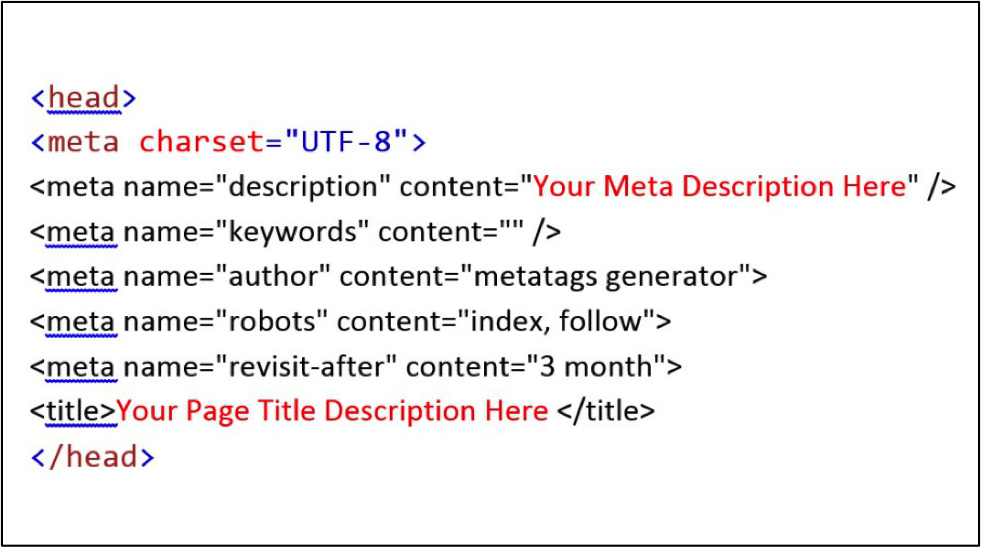
После того, как все заголовки и метаописания ваших страниц будут составлены, не забудьте проверить их орфографию.
Установите SEO-плагин
Содержимое в руках, теперь вам нужно место для его размещения. Плагин поможет вам получить его там, где он должен быть.
В каталоге плагинов WordPress есть множество отличных SEO-плагинов. Мы рекомендуем Yoast SEO или All in One SEO Pack. Однако мы предпочитаем дрожжи.
Завершите процесс установки. Как только он будет установлен, активируйте его, и вы будете готовы к работе.
Мы будем использовать Yoast в качестве примера в этом руководстве, но вы можете использовать All in One SEO Pack и несколько других плагинов для SEO почти таким же образом.
Как добавить метазаголовок и описание в WordPress
Чтобы добавить заголовки страниц и метаописания, войдите в серверную часть вашего сайта.
Затем перейдите на страницу, на которую вы хотите их добавить, и нажмите Редактировать страницу вверху страницы.
Как только вы сможете редактировать эту страницу, найдите метабокс Yoast SEO и нажмите Редактировать фрагмент.
Вернитесь к электронной таблице и найдите строку, соответствующую URL-адресу, над которым вы работаете. Скопируйте заголовок страницы и мета-описание из этой строки электронной таблицы и вставьте их в мета-поле Yoast. Введите заголовок вашей страницы в поле заголовка SEO и ваше мета-описание в отдельном поле.
После того, как вы их вставили, нажмите Обновить в правом верхнем углу страницы или поста WordPress.
И последнее, но не менее важное: вернитесь к своей электронной таблице и отметьте, что вы реализовали заголовок страницы и метаописание для этой страницы в крайнем правом столбце.
После того как вы обновите заголовки страниц и метаописания на всех своих страницах, повторно отправьте XML-карту сайта в Google с помощью инструмента карты сайта в Google Search Console. Это побудит Google просканировать и проиндексировать все ваши изменения, чтобы он мог начать показывать ваши новые заголовки страниц и метаописания в результатах поиска. Дайте Google пару дней, чтобы просканировать и проиндексировать ваш сайт.
Это побудит Google просканировать и проиндексировать все ваши изменения, чтобы он мог начать показывать ваши новые заголовки страниц и метаописания в результатах поиска. Дайте Google пару дней, чтобы просканировать и проиндексировать ваш сайт.
После того, как ваши изменения будут проиндексированы, вы можете использовать операторы сайта, чтобы увидеть свежие заголовки страниц и метаописания в результатах поиска.
Начните с ввода site:https://www.anypageonyoursite.com в строку поиска Google, чтобы увидеть уникальный заголовок страницы и метаописание, которые появляются в результатах поиска для этой страницы.
Или введите site:https://www.yourhomepage.com , чтобы увидеть, как Google отображает заголовки и метаописания ваших страниц в результатах поиска.
В заключение: как добавить мета-заголовок и описание в WordPress
Добавление заголовков страниц и метаописаний — это простой и очень эффективный способ привлечь больше органического трафика на ваш сайт WordPress.


 Разные поисковые системы оперируют description различной длины. Для Google это максимум 160 символов, а для Yandex – 170. Именно столько знаков будет отображаться в сниппетах этих поисковиков.
Разные поисковые системы оперируют description различной длины. Для Google это максимум 160 символов, а для Yandex – 170. Именно столько знаков будет отображаться в сниппетах этих поисковиков. Если вы сомневаетесь, вам лучше написать подробные метаописания длиной до 300 символов, но «загрузить» наиболее важную информацию, чтобы она обязательно отображалась независимо от того, сколько Google решит включить.
Если вы сомневаетесь, вам лучше написать подробные метаописания длиной до 300 символов, но «загрузить» наиболее важную информацию, чтобы она обязательно отображалась независимо от того, сколько Google решит включить.